
phpエディタZimoでWin11で透明フォルダーを作成する方法と設定方法を紹介します。 Win11 では、透明フォルダーを作成する機能など、より多くの個人用設定オプションがユーザーに提供されます。透明なフォルダーを使用すると、デスクトップがすっきりし、ユーザーがファイルを分類および管理しやすくなります。 Win11 では、透明フォルダーの作成は非常に簡単で、以下の手順に従って設定するだけです。
Win11 透明フォルダー設定方法:
1. 透明にしたいフォルダーを右クリックし、表示されるメニュー項目で「プロパティ」を選択します。
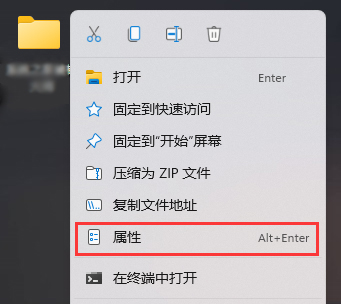
#2. フォルダーのプロパティ ウィンドウで、[カスタム] タブに切り替え、変更アイコンをクリックします。
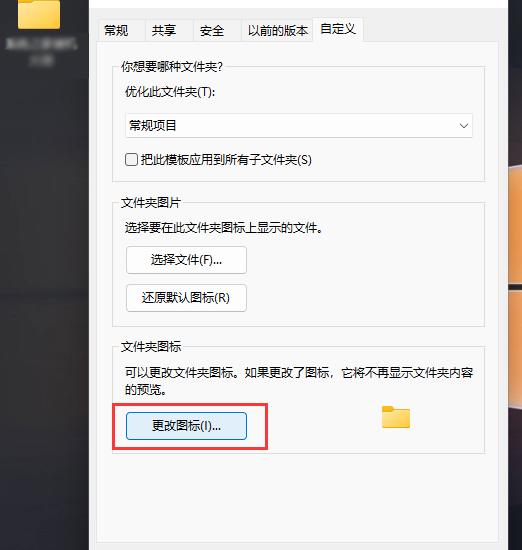
#3. フォルダー アイコンを変更するには、空のアイコンを選択し、[OK] をクリックします。
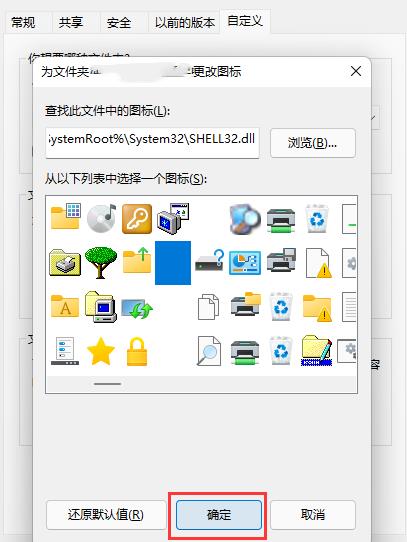
#4. この時点では透明なフォルダーができますが、テキストは表示されたままです。
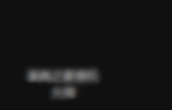
#5 ただし、フォルダーを右クリックして [名前の変更] を選択するだけで、ファイル名を非表示にすることもできます。
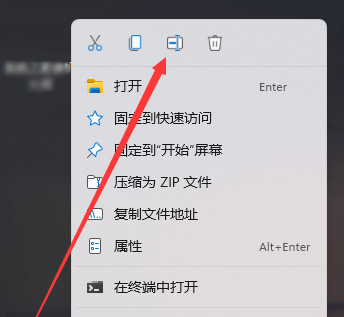
#6. フォルダーの名前を変更する場合は、右クリックして Unicode 制御文字を挿入し、任意の項目を選択します。
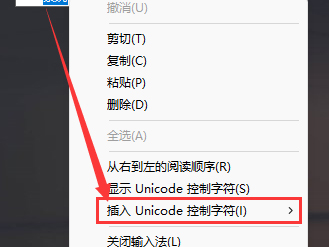
以上がWin11で透明フォルダーを作成するにはどうすればよいですか? Win11で透明フォルダーを設定する方法の詳細内容です。詳細については、PHP 中国語 Web サイトの他の関連記事を参照してください。